Impossible d’installer Windows 10
Pour certains utilisateurs il n'est toujours pas possible d’installer Windows 10. Pourtant il existe une solution rapide, mise à disposition par Microsoft pour forcer la mise à jour instantanément !
Normalement tous les utilisateurs de Windows 7 ou 8 ont vu apparaître une icône « Obtenir Windows 10 » dans la barre des tâches en bas à droite. En cliquant sur celle-ci, une application s’exécute vous proposant d’entrer votre adresse e-mail pour réserver la nouvelle version du système d’exploitation de Microsoft. Une fois la réservation effectuée il faut patienter quelques jours, le temps que le système soit analysé puis recliquer quotidiennement sur l’icône pour constater enfin que la mise à jour est prête à démarrer.
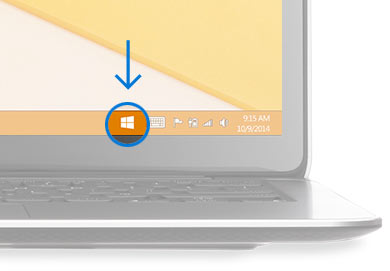
Mais pour certains utilisateurs le scénario idéal ne se produit pas : soit l’icône « Obtenir Windows 10 » n’est pas apparue soit pour d’autres ils ont beau avoir effectué la réservation il y a déjà plusieurs semaines jamais la mise à jour ne leur est marquée possible. Et encore pour d’autres, lorsqu’ils cliquent sur l’icône un message les informe qu’il n’est pas possible de faire la mise à jour car leur carte graphique (ou un autre composant) n’est pas compatible. Frustrant !
Pourtant il existe un moyen simple et vraiment efficace pour immédiatement mettre à jour son PC. Microsoft propose en effet un outil de création de supports d’installation de Windows 10. Mais ce qui n’est pas clairement annoncé lorsqu'on lit la description de cet outil, c’est qu'il est aussi capable de mettre à jour le PC où il s’exécute ! En clair, si vous exécutez ce programme, celui-ci vous proposera soit de mettre à jour votre ordinateur, soit de créer un support d’installation Windows 10 ! Si vous choisissez de faire la mise à jour, elle démarrera instantanément.
Avant de poursuivre, vous devez identifier si vous disposez d’une édition 32 bits ou 64 bits de Windows.
Avec Windows 7 : cliquez sur le bouton Démarrer, faites un clic droit sur le bouton Ordinateur, puis sélectionnez sur Propriétés. Si « Système d’exploitation 64 bits » apparaît en regard de Type de système vous disposez de Windows 7 64 bits. Sinon, c’est Windows 7 32 bits.
Avec Windows 8 : faites apparaître la barre des Charmes (en plaçant le curseur de la souris en haut à droite de l’écran ou en glissant le doigt sur l’écran de tout à droite vers la gauche), cliquez sur Paramètres puis Infos PC. Si « Système d’exploitation 64 bits » apparaît en regard de Type de système vous disposez de Windows 8 64 bits. Sinon, c’est Windows 8 32 bits.
Après cette identification indispensable, rendez-vous sur ce site de Microsoft. La page présente un programme qui permettra de créer un média d’installation pour Windows 10. Pourtant, ce programme ne fait pas que ça comme nous l’avons expliqué précédemment puisqu’il peut directement mettre à jour le PC où il s’exécute. Pour le constater, rendez-vous en bas de la page où 2 choix s’offrent à vous : « Télécharger l’outil maintenant (version 32 bits) » ou « Télécharger l’outil maintenant (version 64 bits) ». Cliquer sur le lien correspondant à votre édition de Windows.
Exécutez le programme, choisissez de mettre à jour immédiatement le PC et suivez les instructions. C’est parti, Windows 10 est en cours d’installation et d’ici 1 heure votre ordinateur fonctionnera avec la dernière version du système d’exploitation de Microsoft. C’est tout !